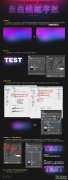PS文字特效教程:设计漂亮的出水芙蓉个性文字效果(2)
在图层面板中单击一下该图层,使其恢复到正常状态。
接下来我们进行倒影的制作。
4、重复一中的第四步,取出文字的圈选范围。
5、执行Edit/Copy(编辑/拷贝)和Edit/Paste(编辑/粘贴)菜单命令,对这四字进行复制。系统会自动建立一个图层1。我们就是要用它来制作倒影效果。
6、执行Edit/Transform/Flip Vertical(编辑/变换/垂直翻转)菜单命令,将文字掉个个。
7、利用移动工具,将文字对齐。
8、重复2,在图层1上添加一个图层蒙版。
9、激活工具箱中的毛笔工具,笔尖选择如下。
在图形中部划一横线,最好宽一些,这样做出来的效果要好得多。看看效果如何? 类似3,也要在该图层上单击一下,使它恢复到正常状态下。
10、为了进一步突出文字在水中的效果,在图层面板中,选择图形的重叠效果为Screen(屏幕),Opacit(不透明度)设为80%。
11、重复一中的第九步,将“出水芙蓉”图层置于图层1上。
12、最后一步也是比较关键的一步了,我们可以在图层1上通过“波纹”,使倒影看起来更加逼真。执行Filter/Distort/Ripple(滤镜/扭曲/波纹)菜单命令,在弹出的对话框中选择波纹的大小为“中”,数目为“200”。
OK!为我们的成功庆祝一下吧。